- May -akda Abigail Brown [email protected].
- Public 2023-12-17 07:03.
- Huling binago 2025-01-24 12:27.
Ang isang itim na arrow sa tabi ng isang hardware device sa Device Manager sa Windows ay malamang na hindi dapat pag-alalahanin.
Posibleng sinadya mong gumawa ng pagbabago na nagresulta sa pagpapakita ng itim na arrow na iyon. Gayunpaman, maaaring nangangahulugan ito na talagang may problema.
Gaano man ito lumitaw, kadalasan ay may napakadaling solusyon.
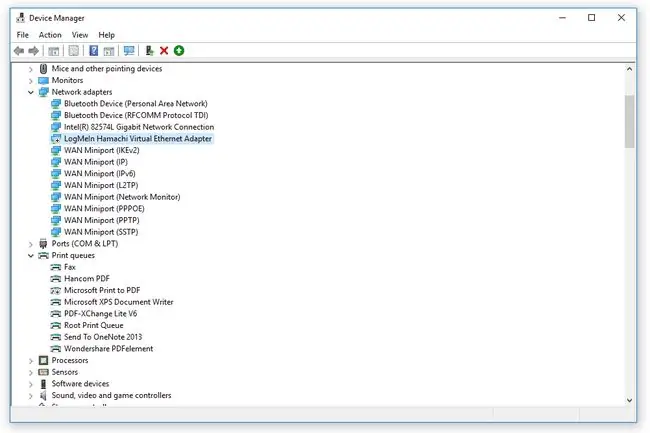
Ano ang Ibig Sabihin ng Black Arrow sa Device Manager?
Ang isang itim na arrow sa tabi ng isang device sa Device Manager sa Windows 11, Windows 10, Windows 8, Windows 7, o Windows Vista ay nangangahulugang naka-disable ang device.
Ang katumbas sa Windows XP ay isang pulang x. Basahin ang Bakit May Pulang X sa Device Manager? para sa higit pang impormasyon tungkol doon.
Kung makakita ka ng itim na arrow, hindi ito nangangahulugang may problema sa hardware, ngunit sa halip ay hindi pinapayagan ng Windows na gamitin ang hardware, at hindi ito naglaan ng anumang mapagkukunan ng system sa gamitin ng hardware.
Kung manu-mano mong hindi pinagana ang hardware, ito ang dahilan kung bakit lumalabas ang itim na arrow para sa iyo.
Paano Ayusin ang Black Arrow sa Device Manager
Dahil ang itim na arrow ay ipinapakita doon mismo sa Device Manager, na kung saan mo rin pinagana ang isang hardware device upang magamit ito ng Windows, hindi gaanong kailangan upang alisin ang itim na arrow at gamitin ang device nang normal.
Upang alisin ang itim na arrow mula sa isang partikular na piraso ng hardware (o ang pulang x sa Windows XP), kakailanganin mong i-enable ang device sa Device Manager.
Patuloy na magbasa sa ibaba kung na-enable mo ang device sa Device Manager, at nawala ang itim na arrow, ngunit hindi pa rin gumagana ang device ayon sa nararapat-maaaring may iba pang bagay na maaari mong subukan.
Higit pa sa Device Manager at Mga Naka-disable na Device
Kung talagang may isyu sa hardware, at hindi lang ito naka-disable, malamang na ang itim na arrow ay papalitan ng dilaw na tandang padamdam pagkatapos itong i-enable.
Nabubuo ang error code ng Device Manager kapag naka-disable ang isang device. Ito ay Code 22, na may nakasulat na "Naka-disable ang device na ito."
Bukod sa isang device na hindi pinagana, may iba pang nakakaapekto kung ang Windows ay maaaring makipag-ugnayan sa isang device ay ang driver ng hardware. Maaaring walang itim na arrow ang isang device at samakatuwid ay pinagana, ngunit hindi pa rin gumagana tulad ng kailangan nito. Sa ganitong sitwasyon, maaaring luma na ang driver o ganap na nawawala, kung saan ang pag-update/pag-install ng driver ay gagana itong muli.
Kung hindi pa rin gumagana ang isang device pagkatapos itong i-enable, maaari mong subukang tanggalin ang device mula sa Device Manager at pagkatapos ay i-reboot ang computer. Pipilitin nito ang Windows na kilalanin ito bilang isang bagong device. Maaari mong i-update ang mga driver kung hindi pa rin ito gumagana sa puntong iyon.
Maaari mong buksan ang Device Manager sa normal na paraan sa pamamagitan ng Control Panel, ngunit mayroon ding command-line command na maglulunsad ng Device Manager.






